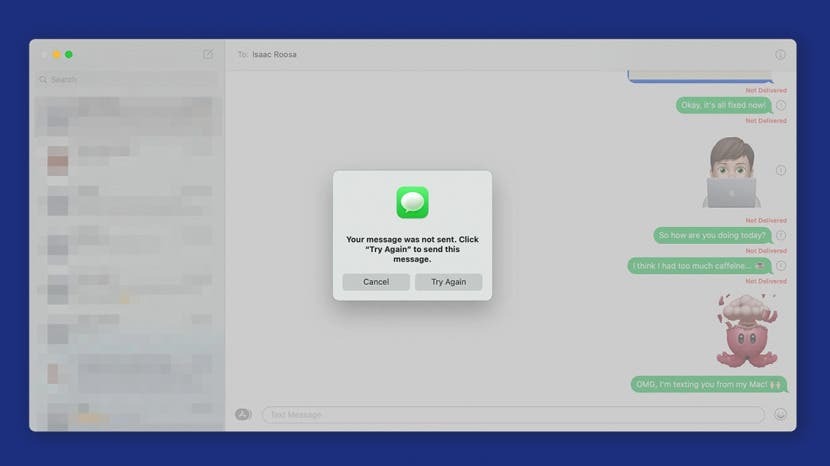
Az iMessages küldhető az Apple-felhasználók között a Messages alkalmazásban, és számos remek effektussal és funkcióval rendelkezik. Bár elsősorban telefonos alkalmazásról van szó, Apple Watchon, iPaden, iPod touchon és MacBookon is használható. Tippeket adunk az iPhone-ról a Mac-re szinkronizálható üzenetek, valamint az iMessage hibaelhárítási tippjeihez!
Kapcsolatos:Az iMessage engedélyezése iPhone, iPad és Mac rendszeren (iMessage vs SMS)
Ugorj:
- Az iMessage engedélyezése a Mac számítógépen
- Az iMessage szinkronizálása Mac rendszerrel
- Hogyan lehet kijelentkezni az iMessage alkalmazásból a Mac számítógépen
- Az iMessage névjegyszinkronizálási problémák megoldása
- Az iMessage működése a Mac számítógépen Android telefonokkal
- Tartsa naprakészen a Mac-et
- Ellenőrizze még egyszer az Apple ID-jét
Az iMessage engedélyezése a Mac számítógépen
Mielőtt elkezdené a hibaelhárítást, győződjön meg arról, hogy rendelkezik megfelelően engedélyezte az iMessage alkalmazást a Mac számítógépen. Ezt csináld meg:
- Nyisd ki üzenetek a Mac gépen. Ha nincs a dokkolójában, megtalálhatja a Alkalmazások listája a tiédben Kereső.

- Jelentkezzen be az Üzenetek alkalmazásba a sajátjával Apple azonosító. Előfordulhat, hogy egy kétlépcsős ellenőrzési folyamatot kell végrehajtania.
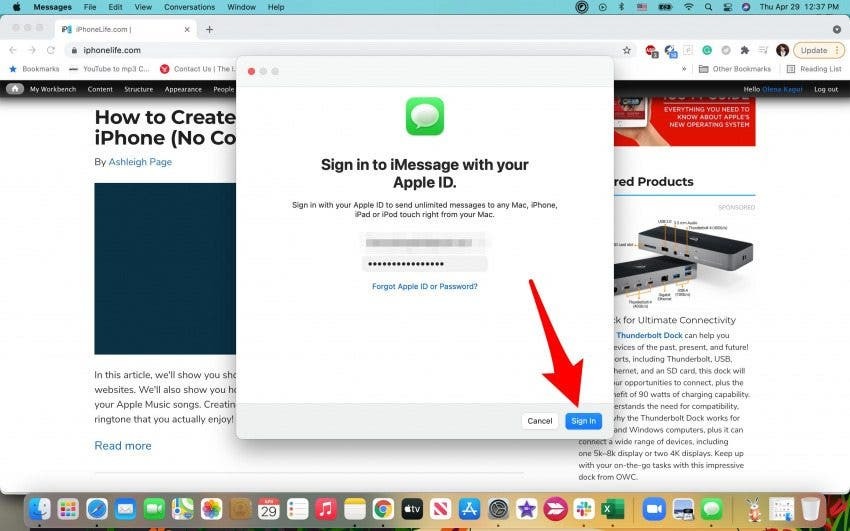
- Mostantól hozzá kell férnie az összes üzenetéhez. Névjegyek helyett telefonszámokat láthat; ezt kitérünk a Az iMessage névjegyszinkronizálási problémáinak megoldása című részt.
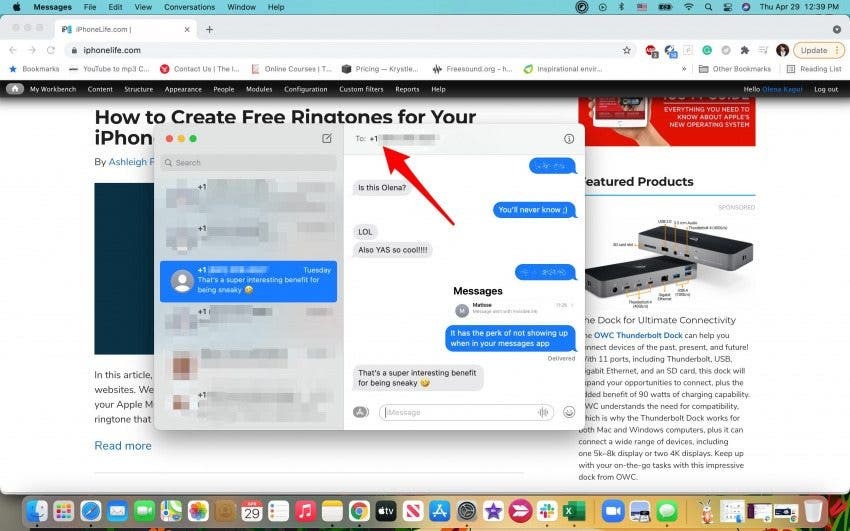
Most már tudja, hogyan kell megfelelően bekapcsolni az iMessage alkalmazást Mac számítógépén! Ezután megkezdheti az esetleges hibák kijavítását, mint pl Az iMessage nem szinkronizálódik a Mac-en.
Profi tipp: Ne feledje, hogy csatlakoznia kell Wi-Fi-hálózathoz, hogy az Messages működjön a Mac-en. Ha többet szeretne megtudni az iMessage szolgáltatásról, regisztráljon ingyenesen A nap tippje hírlevél.
Vissza a tetejére
Az iMessage szinkronizálása Mac rendszerrel
Miután engedélyezte az iMessage szolgáltatást a Mac számítógépen, meg kell győződnie arról, hogy minden megfelelően szinkronizálódik. A leggyakoribb válasz a "Miért nem működik az iMessage?" kérdésre? az, hogy probléma van a szinkronizálással.
- Nyisd ki üzenetek a Mac gépen. Ha nincs a dokkolójában, megtalálhatja a Alkalmazások listája a tiédben Kereső.

- Kattintson üzenetek a menüsorban.
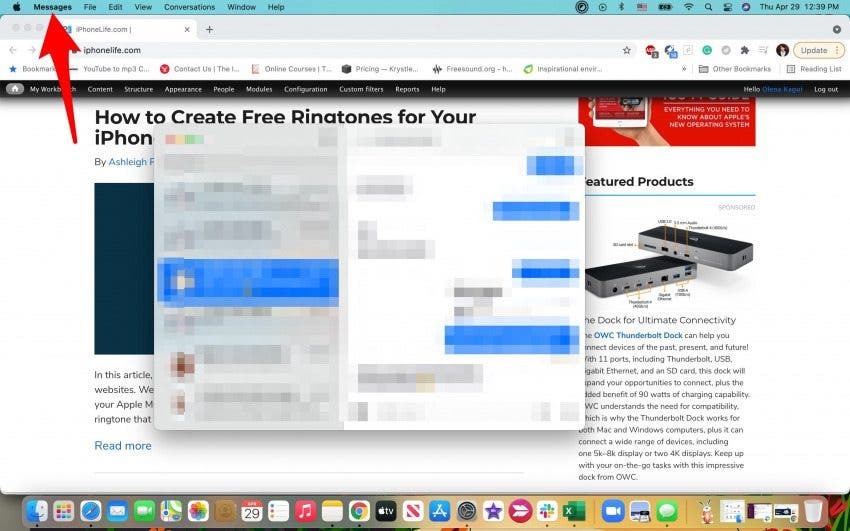
- Nyisd ki preferenciák.
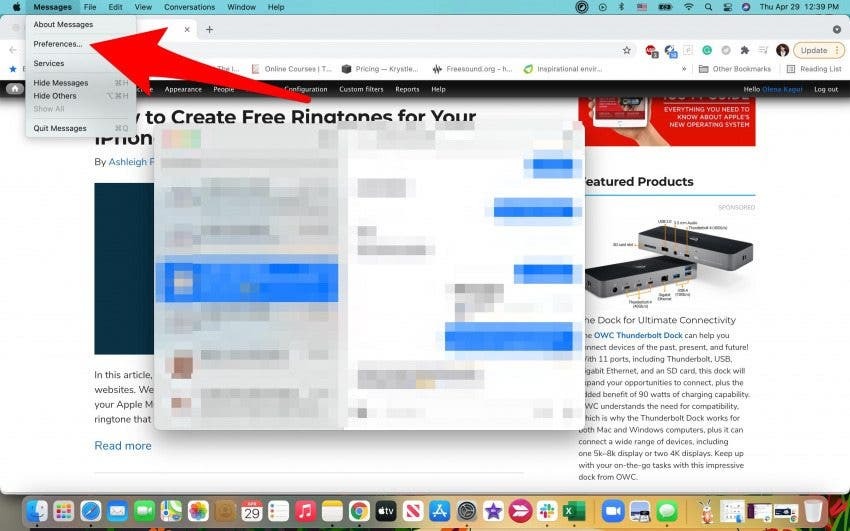
- Kattintson iMessage.
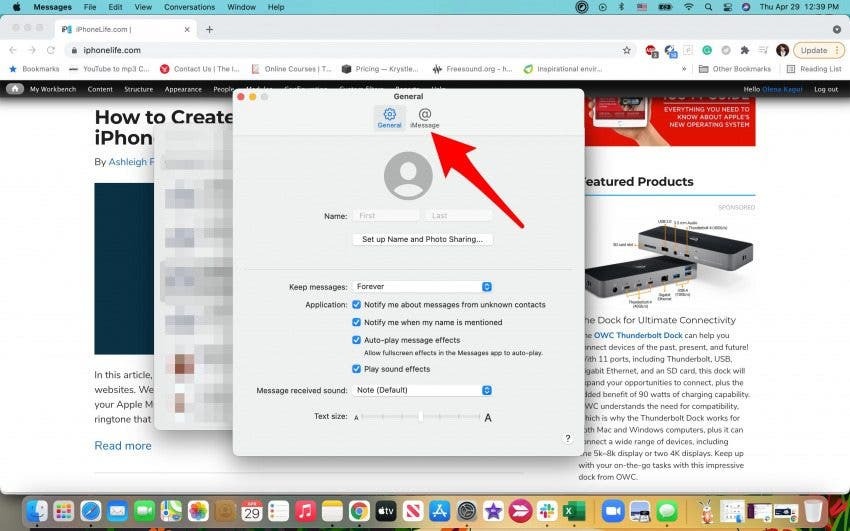
- Kattintson a négyzetre Engedélyezze az Üzenetek alkalmazást az iCloudban.
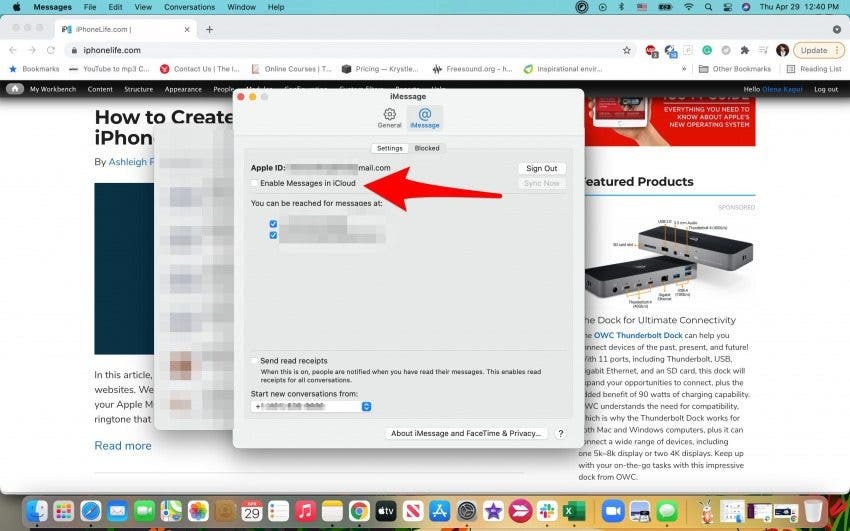
- A változtatások automatikusan mentésre kerülnek; a piros gomb megnyomásával bezárhatja az ablakot x.
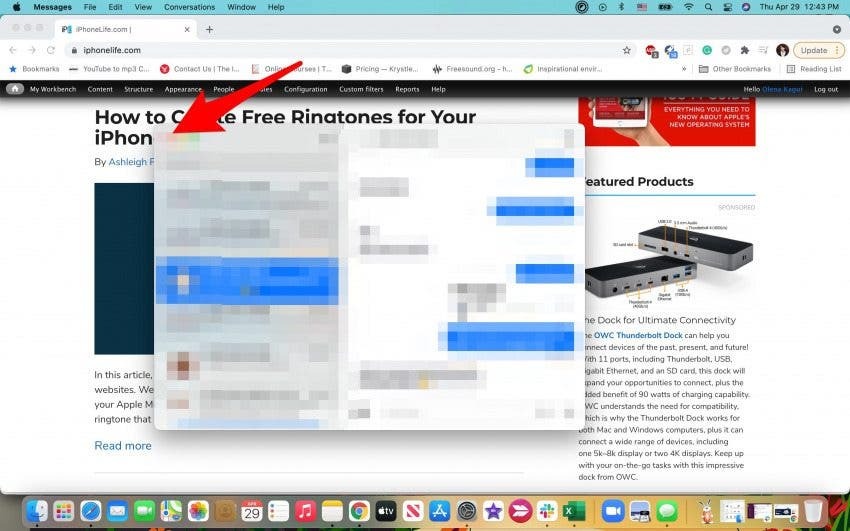
Az üzenetek most automatikusan szinkronizálódnak. Ha nem, mindig megpróbálhatja kinyitni preferenciák és kattintással Szinkronizálás most a iMessage lapon. Ha ez nem működik, próbáljon meg kijelentkezni a Messages alkalmazásból, majd újra bejelentkezni.
Vissza a tetejére
Hogyan lehet kijelentkezni az iMessage alkalmazásból a Mac számítógépen
Ha kijelentkezik az iMessage alkalmazásból Mac számítógépén, ez nagyszerű hibaelhárítási trükk. De ha szeretné tudni, hogyan állíthatja le az üzenetek fogadását Mac számítógépén, akkor ezt is megteheti. Ha meg szeretné tudni, hogyan jelentkezhet ki az iMessage alkalmazásból Mac rendszeren:
- Nyisd ki üzenetek a Mac gépen.

- Kattintson üzenetek a menüsorban.
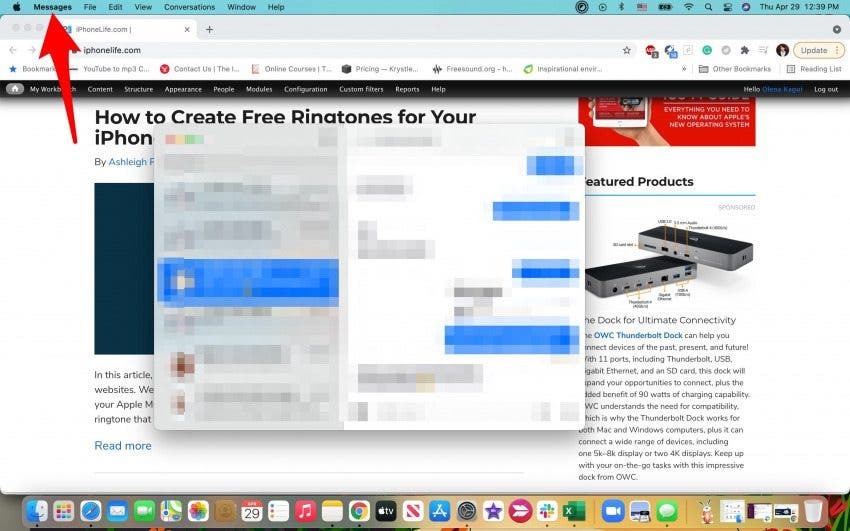
- Nyisd ki preferenciák.
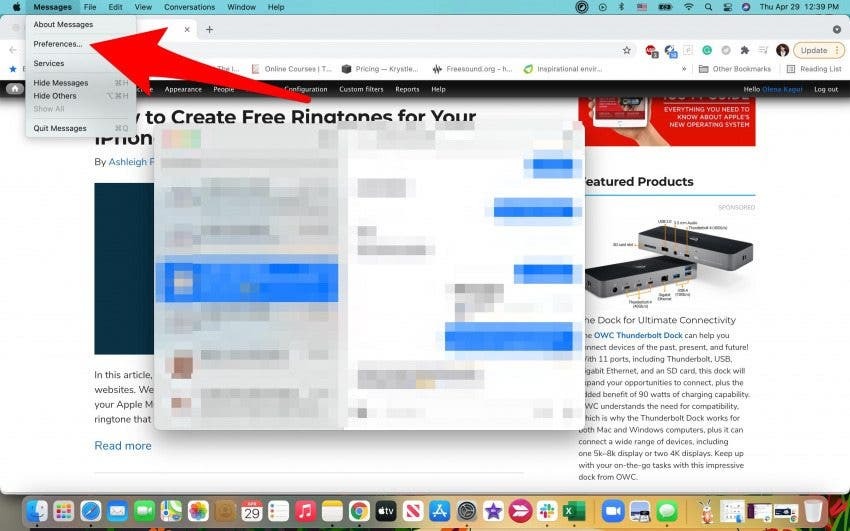
- Kattintson iMessage.
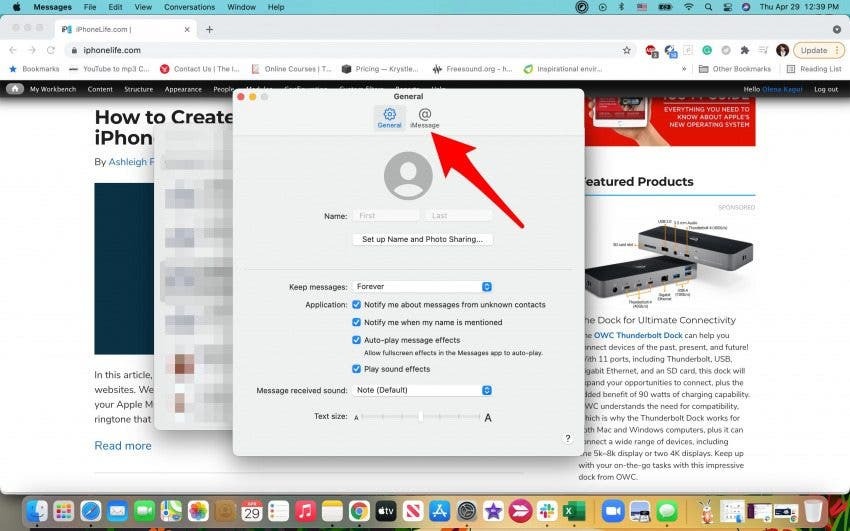
- Kattintson Kijelentkezés.
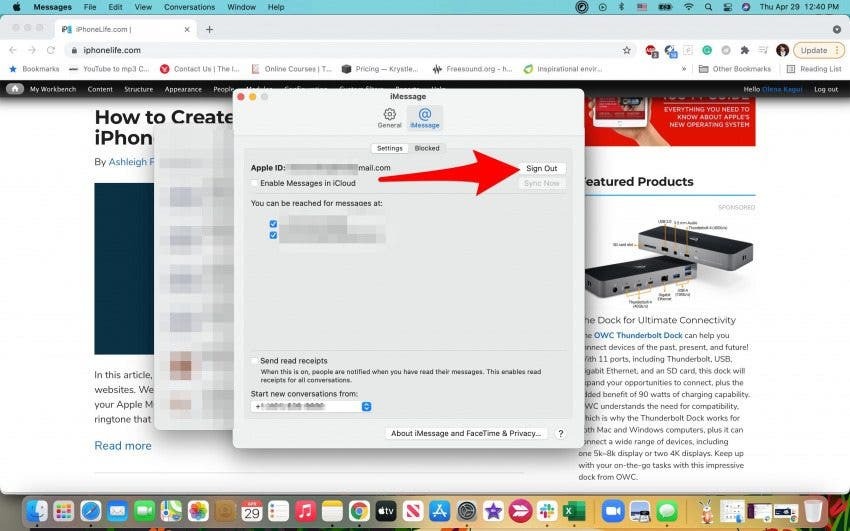
Most már tudja, hogyan jelentkezhet ki az üzenetekből a Mac számítógépén! Ha újra be kell jelentkeznie, kövesse a lépéseit engedélyezze az iMessage-t a Mac számítógépen szakasz.
Vissza a tetejére
Az iMessage névjegyszinkronizálási problémák megoldása
Felmerülhet a kérdés: "Miért jelennek meg a névjegyeim számként a Mac gépemen?" Ennek az az oka, hogy az iMessage-névjegyek nem szinkronizálódnak a Mac számítógépen. Ez egyszerűen és gyorsan javítható:
- Kattints a alma ikont a menüsorban.
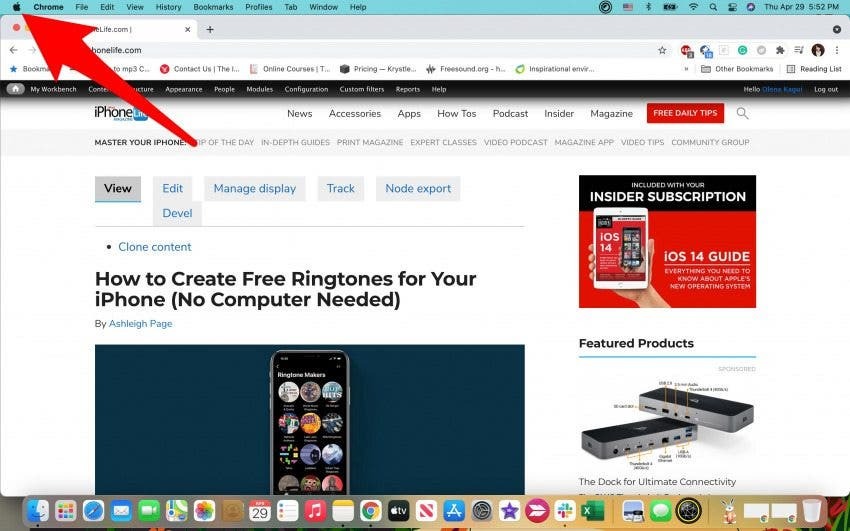
- Nyisd ki Rendszerbeállítások.
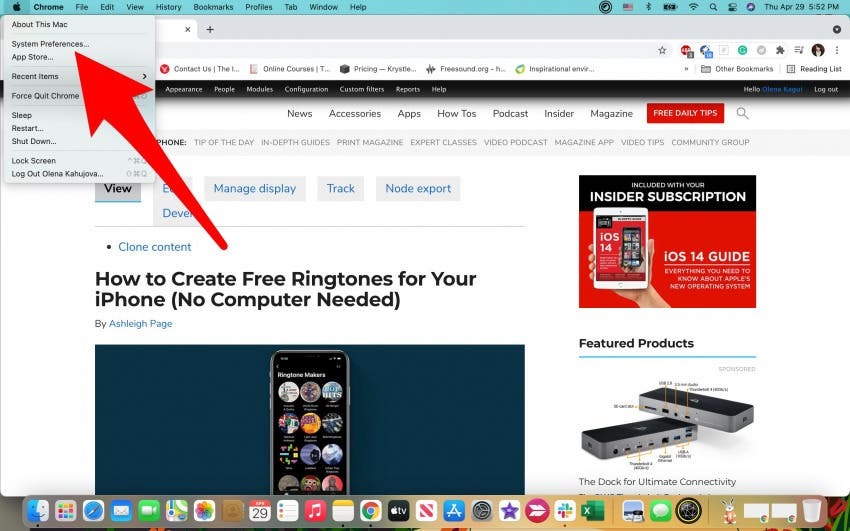
- Nyisd ki Apple azonosító.
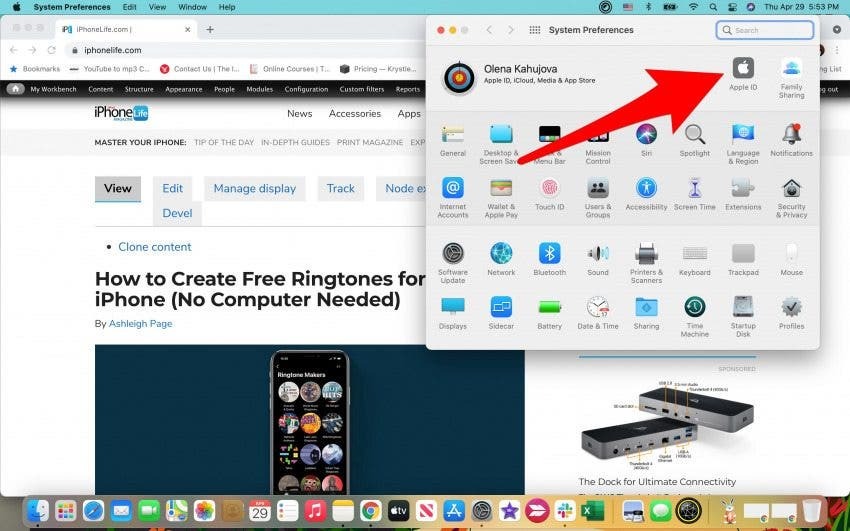
- Az iCloud alatt ellenőrizze, hogy a mellette lévő négyzet Kapcsolatok ellenőrizve van.
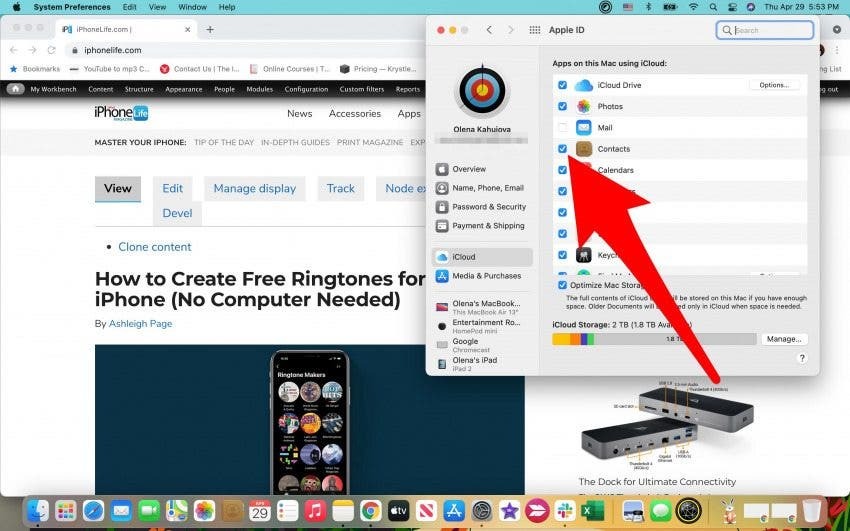
Ha már be van jelölve, kattintson rá a jelölés törléséhez, és várjon néhány percet, mielőtt ismét rákattint. Érdemes lehet kilépni az Üzenetek alkalmazásból, és újra megnyitni, hogy megnézze, frissült-e a kapcsolattartó neve. Azt is meg kell győződnie arról, hogy a szinkronizálás engedélyezve van az iPhone-on.
Vissza a tetejére
Szinkronizálja a névjegyeket iPhone-járól
Mivel névjegyeit elsősorban az iPhone-ján tárolja, meg kell győződnie arról, hogy a telefonról is szinkronizálja őket az iCloud szolgáltatással.
- Nyisd ki Beállítások.
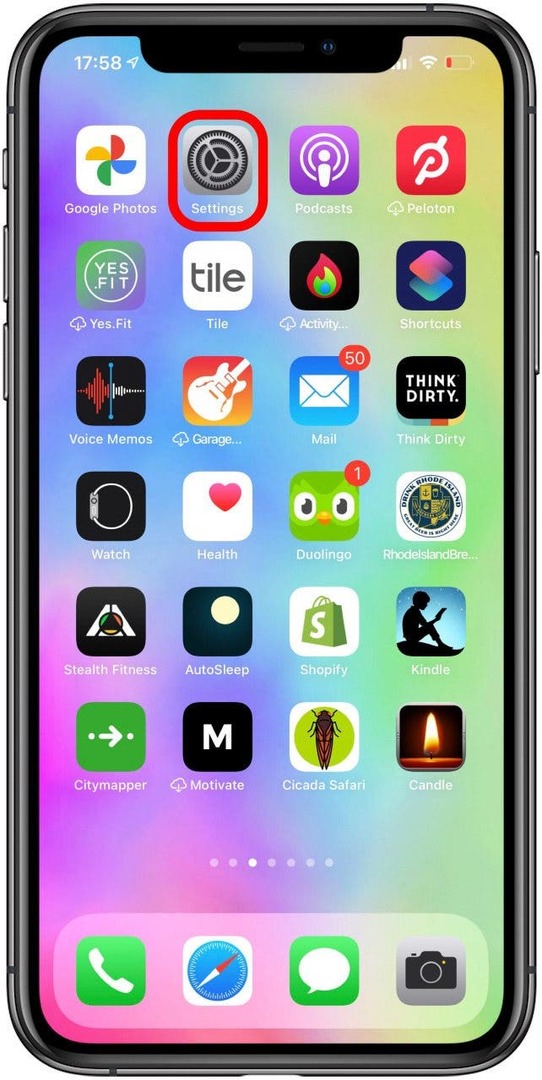
- Koppintson a nevére.
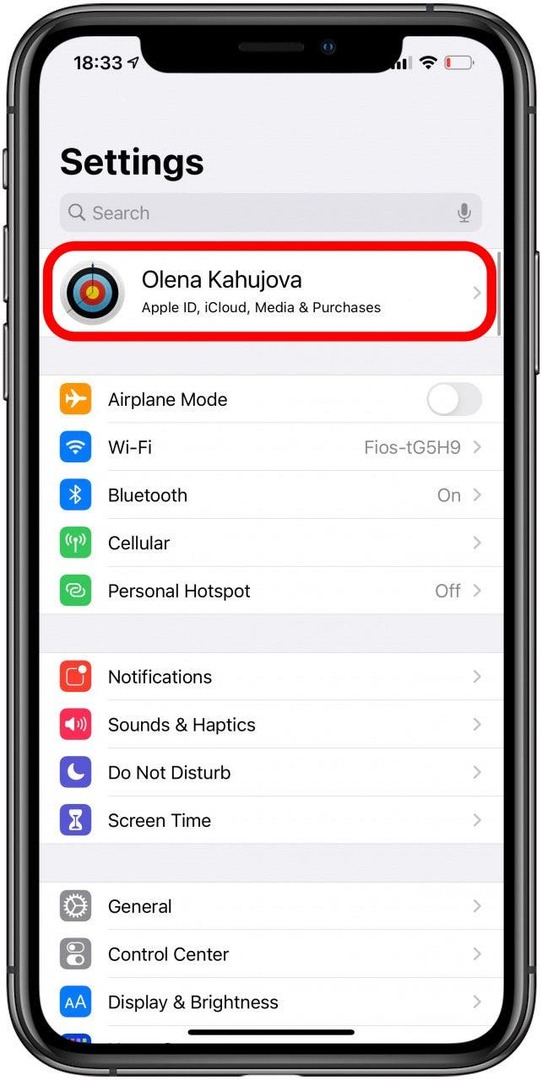
- Koppintson a iCloud.
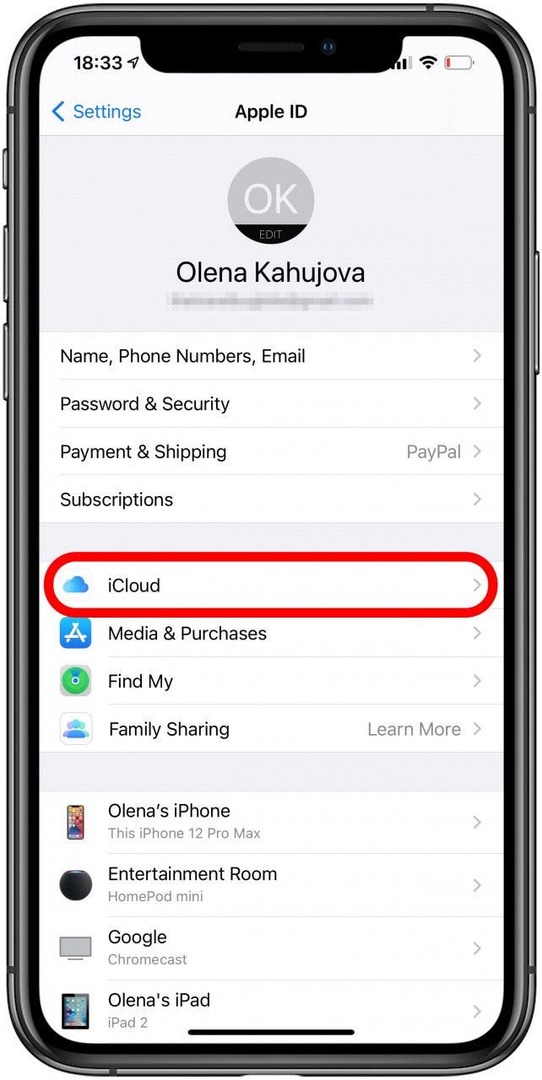
- Győződjön meg arról, hogy Kapcsolatok be van kapcsolva.
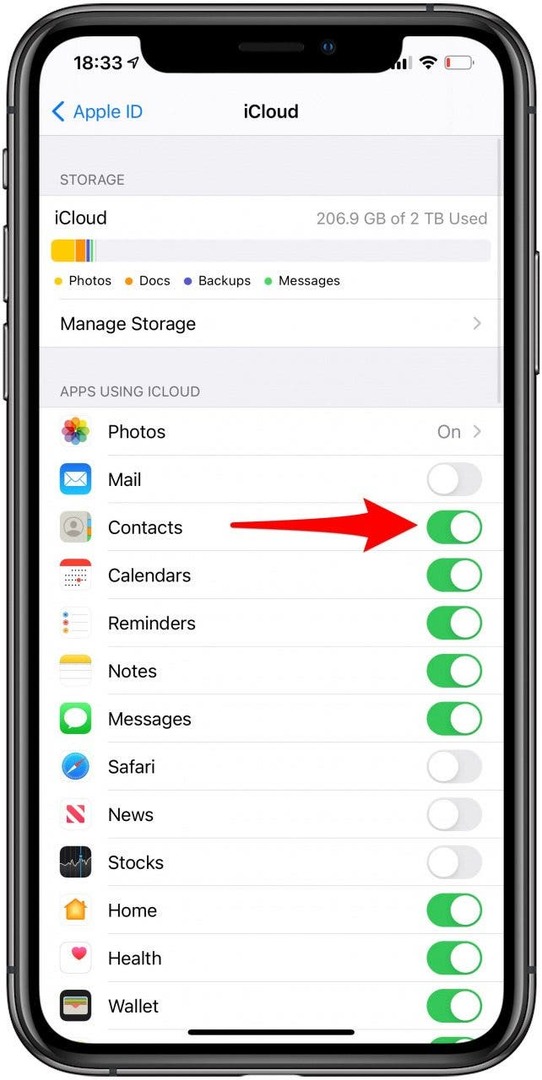
Ha már be van kapcsolva, kapcsolja ki (feltétlenül válassza a Keep on My iPhone lehetőséget), majd néhány perc múlva kapcsolja be. Ha továbbra sem látja a névjegyek nevét, problémát tapasztal a Névjegyek iCloudon keresztüli szinkronizálása során, amely hatással van az Üzenetek alkalmazásra. Lehet, hogy muszáj lesz küldje el a névjegyeket iPhone-járól a Mac-re az AirDrop segítségével egyenként, és töltse fel őket ide iCloud névjegyek.
Vissza a tetejére
Az iMessage működése a Mac számítógépen Android telefonokkal
Előfordulhat, hogy a Mac gépen az iMessage nem látja az Android telefonokat. Ez történt velem; Tudtam üzenetet küldeni más iPhone-felhasználóknak, de az Android telefonokra küldött összes üzenetem hibaüzenetet kapott.
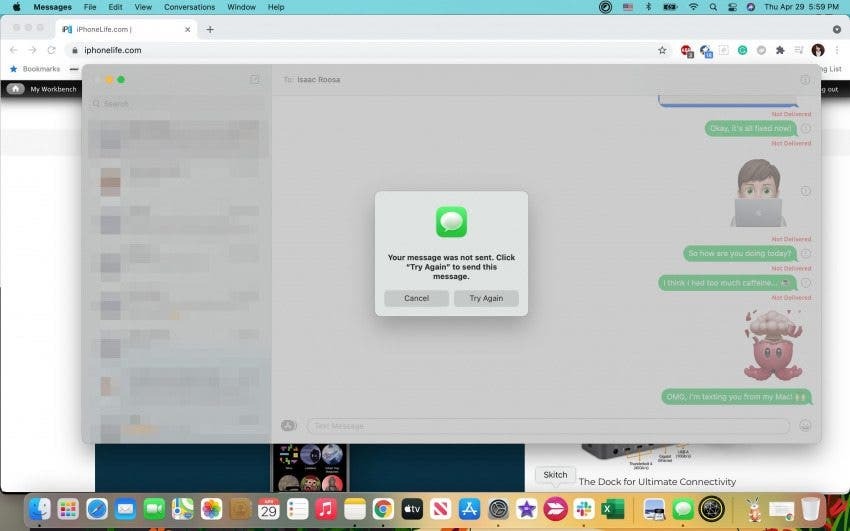
Ennek kijavításához engedélyeznie kell a szöveges üzenetek továbbítását:
- Nyisd ki Beállítások az iPhone-on.
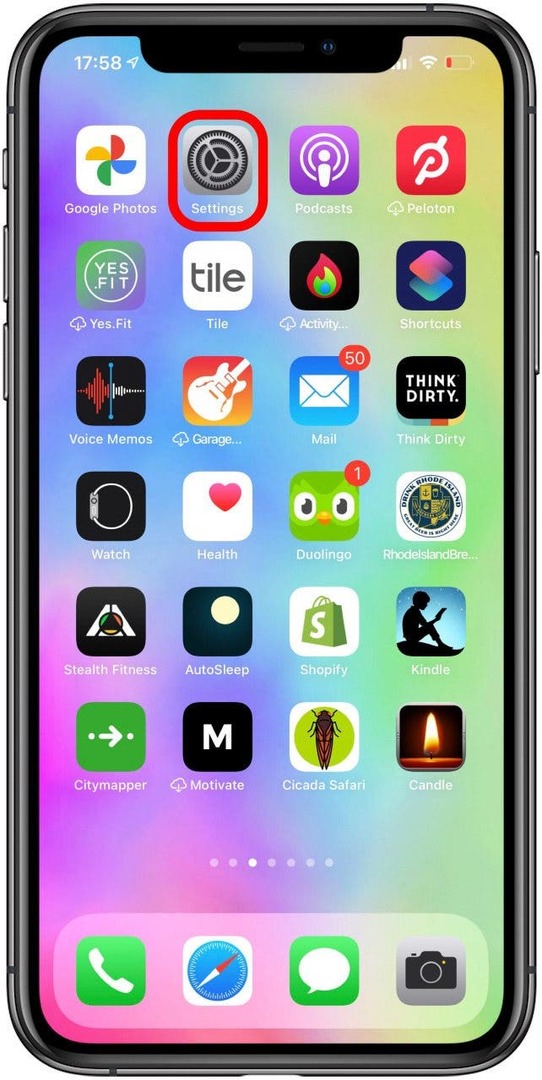
- Koppintson a üzenetek.
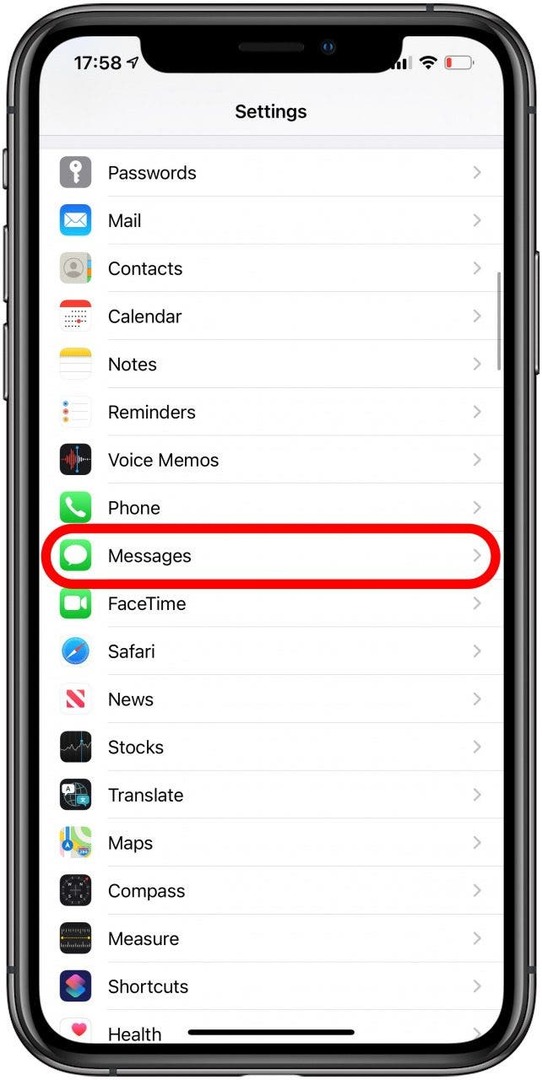
- Koppintson a Szöveges üzenet továbbítása.
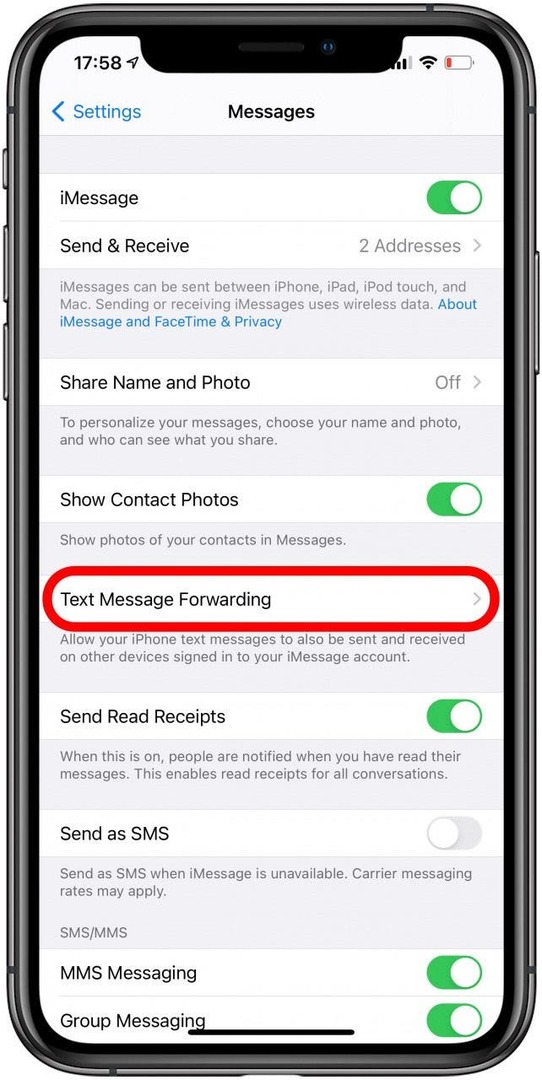
- Változtassa meg azokat az eszközöket, amelyekről üzeneteket szeretne küldeni és fogadni.
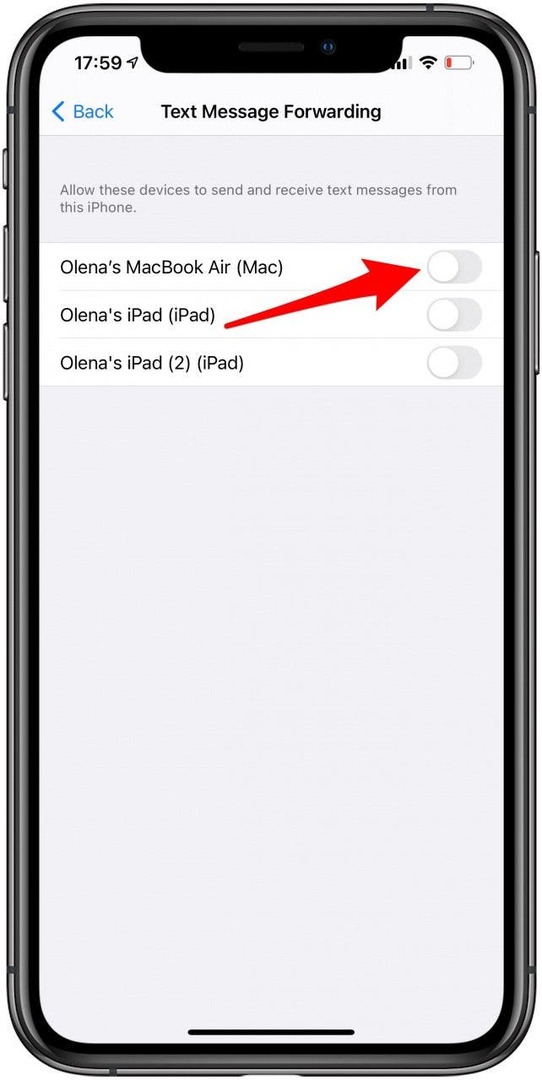
Ha ez továbbra sem működik, feltétlenül lépjen be a saját oldalára üzenetek beállításokat iPhone-ján, és válassza ki Küldés fogadás. Győződjön meg arról, hogy mind a telefonszáma, mind az e-mail címe be van jelölve. Ennek meg kell tennie a trükköt.
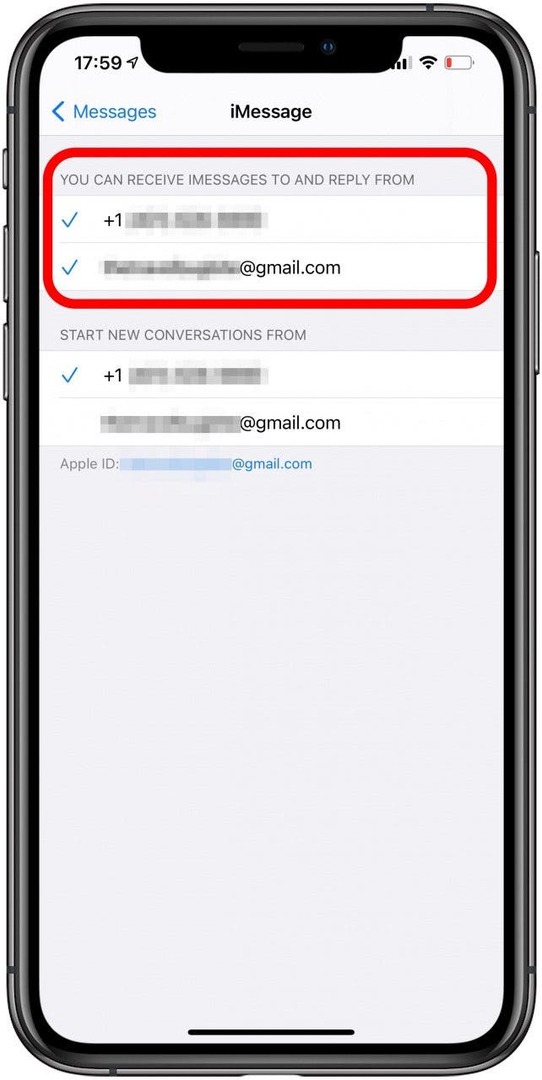
Vissza a tetejére
Tartsa naprakészen a Mac-et
Ahhoz, hogy minden megfelelően működjön és szinkronizálódjon, mindig naprakészen kell tartania eszközeit. Ismerje meg, miért fontos mindig telepíteni a szoftverfrissítéseket az összes Apple-eszközén.
Vissza a tetejére
Ellenőrizze még egyszer az Apple ID-jét
Ha továbbra is problémái vannak azzal, hogy nem tudja szinkronizálni az iMessage alkalmazást a Mac számítógéppel, győződjön meg arról, hogy ugyanazt az Apple ID-t használja mindkét eszközön. A szinkronizálás működéséhez ugyanazt az iMessage bejelentkezést kell használnia Mac és iPhone készülékén. Tudsz tanulni hogyan kezelheti az Apple ID-t itt.
Vissza a tetejére
Most már tudnia kell, hogyan csatlakoztathatja az iMessage alkalmazást a Mac számítógépéhez, és ismernie kell néhány alapvető hibaelhárítási lehetőséget. A leggyakoribb problémák az, hogy az üzenetek nem szinkronizálódnak a Mac számítógépen, és hiányoznak a kapcsolattartók nevei. Ha már tudja, hogyan kaphat üzeneteket Mac számítógépén, észreveheti, hogy túlterheltek az értesítések. Ezután javasoljuk, hogy tanulja meg hogyan lehet némítani az üzeneteket Macen ha szünetre van szüksége a zavaró tényezőktől! Vagy, Ha az iMessage Aktiválásra vár hibaüzenetet látja, olvassa el ezt.